В командной строке измените данные атрибутов в блоке.
Можно фильтровать изменяемые атрибуты на основе тега атрибута, текущего значения или выбора объектов.
- Введите точное имя блока, тег или значение атрибута, чтобы сократить количество элементов для редактирования. Значения атрибутов и теги вводятся с учетом регистра, поэтому убедитесь, что используется правильный регистр.
- Нажмите клавишу ENTER, чтобы задать символ звездочки (*), если не нужно использовать фильтр для конкретного блока, тега или значения.
- Введите символ обратной косой черты (\), если необходимо выбирать и редактировать пустые значения атрибутов.
Отображаются следующие запросы.
Редактировать атрибуты по одному?
Определяет признак применения изменений по отдельности или глобально.
- Да. Атрибуты редактируются по одному. Атрибуты должны быть видимыми и параллельными текущей ПСК. С помощью этого метода можно изменять свойства, например, высоту и цвет, помимо изменения текстовой строки.
- Нет. Глобальное редактирование нескольких атрибутов. Глобальное редактирование атрибутов не позволяет заменять одну текстовую строку (или значение атрибута) с другой. В глобальном редактировании могут участвовать как видимые, так и скрытые атрибуты.
Запросы для глобального изменения атрибутов и по отдельности
Отображаются следующие запросы для глобального изменения атрибутов и по отдельности.
- Шаблон имени блока
- Введите имя блока, содержащего атрибут, который требуется отредактировать. Если нажать клавишу ENTER, не указав блок, атрибуты в любой вставке блока можно редактировать.
- Шаблон тега атрибута
- Введите тег атрибута, который необходимо изменить. Если нажать клавишу ENTER, не указав имя тега, атрибуты для любого тега можно редактировать.
Прописные и строчные буквы в значениях атрибутов различаются.
- Шаблон значения атрибута
- Введите значение атрибута, которое необходимо изменить. Если нажать клавишу ENTER, не указав значение атрибута, любое значение можно редактировать.
Прописные и строчные буквы в значениях атрибутов различаются.
- Выбор атрибутов
- В чертеже найдите вставки блока и выберите атрибут, который требуется изменить.

Первый атрибут в наборе помечается маркером X. Если указать "Да" для редактирования атрибутов по одному, можно изменять любые свойства выбранного атрибута.
 Маркер остается на атрибуте, пока не выполнен переход к следующему атрибуту.
Маркер остается на атрибуте, пока не выполнен переход к следующему атрибуту.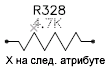
Запросы для изменения атрибутов по отдельности
Отображаются следующие запросы, только если ввести "Да" для редактирования атрибутов по одному.
- Значение
- Изменение или замена значения атрибута.
- Исправить. Изменение вводимого текста значения атрибута. Используйте этот метод, если не требуется заменять всю строку.
Символы ? и * интерпретируются буквально, а не как знаки подстановки.
- Заменить. Полная замена значения атрибута на новое.
Если нажать клавишу ENTER, атрибуту присваивается пустое значение (null).
- Исправить. Изменение вводимого текста значения атрибута. Используйте этот метод, если не требуется заменять всю строку.
- Положение
- Изменение точки вставки текста.
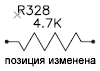
Если выполнено выравнивание атрибута, команда АТРЕД запрашивает конечные точки базовой линии текста.
- Высота
-
Изменение высоты текста.
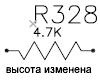
Если указана точка, высотой считается расстояние от нее до начальной точки текста.
- Угол
- Изменение угла поворота текста.

Если указана точка, угол устанавливается равным углу от начальной точки текста до указанной точки.
- Стиль
- Изменение текстового стиля.

- Слой
- Изменение слоя.
- Цвет
- Изменение цвета.
Пользователь может задать цвет по индексу цветов AutoCAD, цвет из палитры или альбома цветов.
- ПОСЛОЮ или ПОБЛОКУ. Указывает на то, что цвет наследуется от слоя по умолчанию или параметров блоков. В командной строке введите послою или поблоку.
- Вся палитра. Выбор цвета для выбранного объекта из полной цветовой палитры.
- Альбом цветов. Выбор цвета для выбранного объекта из загруженного альбома цветов. При вводе альбома цветов, например PANTONE, выдается запрос на ввод имени цвета, например 573.
- Далее
- Переход к следующему атрибуту из набора. Если атрибутов больше нет, команда -АТРЕД завершается.
Запросы на глобальное изменение атрибутов
Отображаются следующие запросы при вводе "Нет" для редактирования атрибутов по одному.
- Редактировать только видимые на экране атрибуты?
- Указывает, нужно ли исключить атрибуты, которые не отображаются. Изменения не отображаются на экране сразу. После завершения команды производится регенерация чертежа, кроме случая, когда команда РЕГЕНАВТО, выполняющая автоматическую регенерацию, отключена.
(Команда РЕГЕНАВТО отсутствует в AutoCAD LT.)
- Да.
- Нет.
- Старая строка
- Введите значение атрибута, которое требуется изменить.
- Новая строка
- Введите новое значение атрибута.